Kako postaviti TP-Link TL-WR740N? Postavljanje Wi-Fi-ja i Interneta
U ovom ćemo priručniku konfigurirati usmjerivač TP-Link TL-WR740N. To je vrlo popularan usmjerivač koji je vrlo tražen zbog svoje niske cijene i kvalitete. Mnogi moji prijatelji imaju instaliran TP-Link TL-WR740N, koji savršeno obavlja svoj posao. I stvoren je isključivo za kućnu upotrebu. A onda, ako kod kuće imate puno uređaja, a kuća je sama po sebi velika, tada se TL-WR740N možda neće nositi sa svojim radom. To je u redu, jer je ovo usmjerivač s proračunom.
No, unatoč niskoj cijeni, izgleda sasvim u redu. Prekrasan dizajn, mat kućište, moguće je objesiti usmjerivač na zid, sve su to nesumnjivo prednosti. Naravno, volio bih vidjeti i tipku za uključivanje / isključivanje i zasebnu tipku za isključivanje Wi-Fi mreže, ali nažalost nema ih. Jedini je problem kada, prilikom povezivanja velikog broja uređaja, u mrežnim igrama, prilikom preuzimanja bujica, Internet može nestati. A usmjerivač će se morati prilično često ponovno pokretati. Pisao sam o tome ovdje. Ali to je sasvim normalno za proračunski model.

Ovaj se model proizvodi vrlo dugo, već postoji 6 hardverskih verzija, što znači da je već šest puta nešto modificiran i ažuriran (u pogledu hardvera). Ovaj usmjerivač je dobio mnogo nagrada i pobijedio na mnogim natjecanjima. Doista popularan model.
Sada ću vam pokazati kako postaviti TP-Link TL-WR740N. Ovo će biti cjelovita uputa za postavljanje Interneta, Wi-Fi mreže i postavljanje lozinke za bežičnu mrežu. Pa, pogledajmo postupak povezivanja usmjerivača. Nije važno imate li novi usmjerivač samo iz trgovine ili ste ga već koristili, upute će raditi za vas. Međutim, ove će upute raditi i za Tp-Link TL-WR741ND.
Ako ste već pokušali konfigurirati usmjerivač, bilo bi lijepo resetirati postavke TP-Link TL-WR740N . Da biste to učinili, uključite napajanje i pritisnite tipku WPS / RESET na stražnjoj strani usmjerivača 10 sekundi .

Možete pogledati indikatore, svi bi trebali svijetliti. Tada možete otpustiti gumb.
Povezujemo TP-Link TL-WR740N usmjerivač
Uzmemo adapter za napajanje i spojimo ga na usmjerivač. Priključujemo ga na električnu mrežu. Dalje, Internet povezujemo s WAN konektorom (plave boje) na usmjerivaču. Mrežni kabel vašeg davatelja internetskih usluga. A ako imate Internet putem ADSL modema, tada na modem povezujemo TP-Link TL-WR740N. Na usmjerivaču je kabel u WAN priključku, a na modemu u LAN-u.

Sada morate odlučiti s kojeg ćete uređaja konfigurirati usmjerivač. Ako je s računala ili prijenosnog računala, savjetujem vam da se na usmjerivač spojite pomoću kabela koji dolazi s kompletom. Kabel spajamo na LAN priključak (žuti), a na računalu na priključak mrežne kartice.

A ako želite konfigurirati TL-WR740N putem Wi-Fi mreže, samo se spojite na njegovu Wi-Fi mrežu. Ako je usmjerivač nov, tada će imati standardni naziv. Na primjer, imam ovo: "TP-LINK_9C00" . A za povezivanje upotrijebite standardnu lozinku koja je naznačena na dnu usmjerivača na naljepnici.

Samo se povežite s bežičnom mrežom. Ako je status "nema pristupa Internetu", to je normalno. To znači da samo trebate konfigurirati vezu s davateljem usluga. Što ćemo sada.
TL-WR740N: Postavljanje internetske veze (WAN)
Ako želite, možete ažurirati firmware usmjerivača prije postavljanja. Za ovaj model imamo zasebne upute: firmver za usmjerivač Tp-link TL-WR741ND i Tp-link TL-WR740N
1. Ako ste morali uspostaviti brzu vezu za spajanje na Internet, sada vam to ne treba. Možete ga izbrisati. Ovu će vezu usmjerivač uspostaviti nakon konfiguracije.
2. Ako vaše računalo već ima Internet koji radi putem usmjerivača, bez pokretanja različitih veza, tada najvjerojatnije vaš davatelj koristi tehnologiju dinamičke IP veze i ne morate postavljati internetsku vezu. Možete prijeći izravno na postavljanje Wi-Fi mreže (pogledajte dolje).
Moramo otići na upravljačku ploču.
Unos postavki usmjerivača TP-Link TL-WR740N
Ako ste već povezani s usmjerivačem, samo otvorite bilo koji preglednik, u adresnu traku unesite adresu 192.168.0.1 (u starijim verzijama to može biti 192.168.1.1) ili //tplinkwifi.net i idite na nju. Unesite svoje korisničko ime i lozinku. Ako ih niste promijenili, to su admin i admin . Pa, ako ste promijenili i zaboravili, resetirat ćemo postavke.
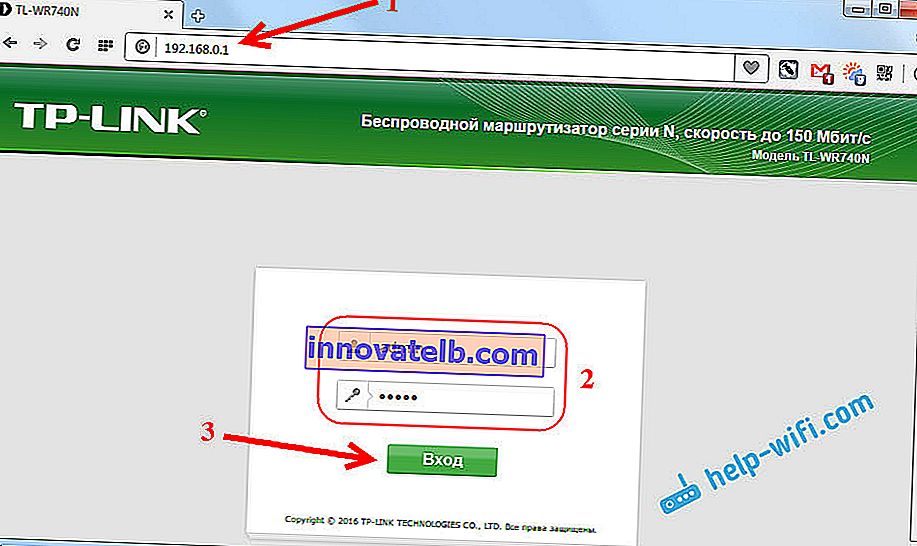
Možda će vam ipak biti koristan detaljniji članak o ulasku u upravljačku ploču Tp-Link i savjet o rješavanju problema kada ne možete ući u postavke.
Moje postavke su na ruskom. Mislim da i ti imaš. Ako je sve na engleskom, a na web mjestu Tp-Link nema ruskog firmvera, napišite u komentare i dodajte nazive odjeljaka izbornika na engleskom.
Postavljanje PPPoE, L2TP, PPTP
Svakako biste trebali znati koju vrstu veze koristi vaš ISP. I svi potrebni podaci za povezivanje: korisničko ime, lozinka, IP (ako je potrebno). Te se informacije mogu razjasniti kod samog davatelja usluge ili u dokumentima koje ste dobili prilikom povezivanja.
Idite na postavke na kartici Mreža - WAN . U izborniku WAN Connection Type moramo odabrati vrstu veze.
Ako imate dinamičku IP adresu, odaberite je i odmah kliknite gumb Spremi . Tamo ne trebate navesti više parametara. Osim ako se vaš ISP ne veže na MAC adresu (ali to se rijetko događa). Nakon toga, Internet putem usmjerivača trebao bi raditi.

A ako imate PPPoE, PPTP ili L2TP, tada ćete morati postaviti potrebne parametre za vezu koje je izdao davatelj usluga.
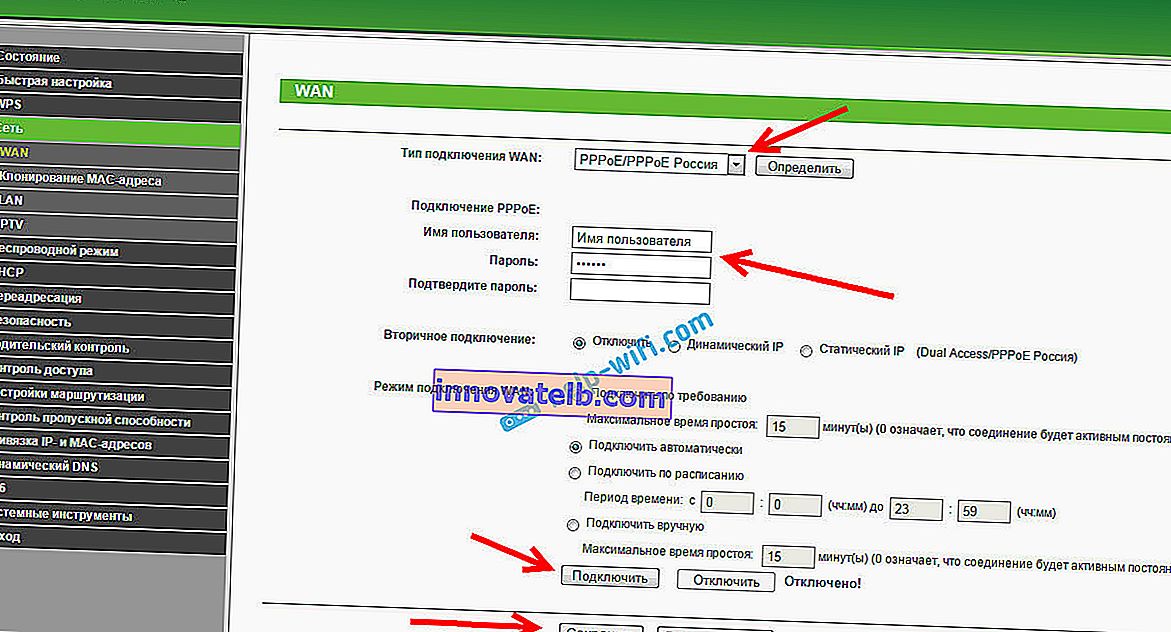
Ako na taj način niste uspjeli konfigurirati Internet, idite na karticu Brzo postavljanje i pokušajte sve konfigurirati pomoću detaljnih uputa. Tamo možete jednostavno odabrati državu, davatelja usluga itd. Možda će vam biti lakše.
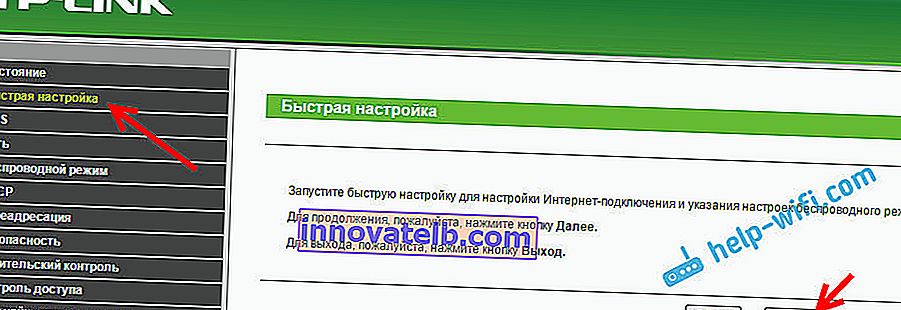
Idite na postavljanje Wi-Fi mreže samo kad Internet putem usmjerivača već radi.
Postavljanje Wi-Fi-ja i lozinke na TP-Link TL-WR740N
Nastavljamo s postavljanjem bežične mreže i postavljanjem lozinke za Wi-Fi. Na upravljačkoj ploči kliknite karticu Bežično .
Ovdje trebamo promijeniti naziv Wi-Fi mreže, odabrati našu regiju i kliknuti na gumb Spremi .
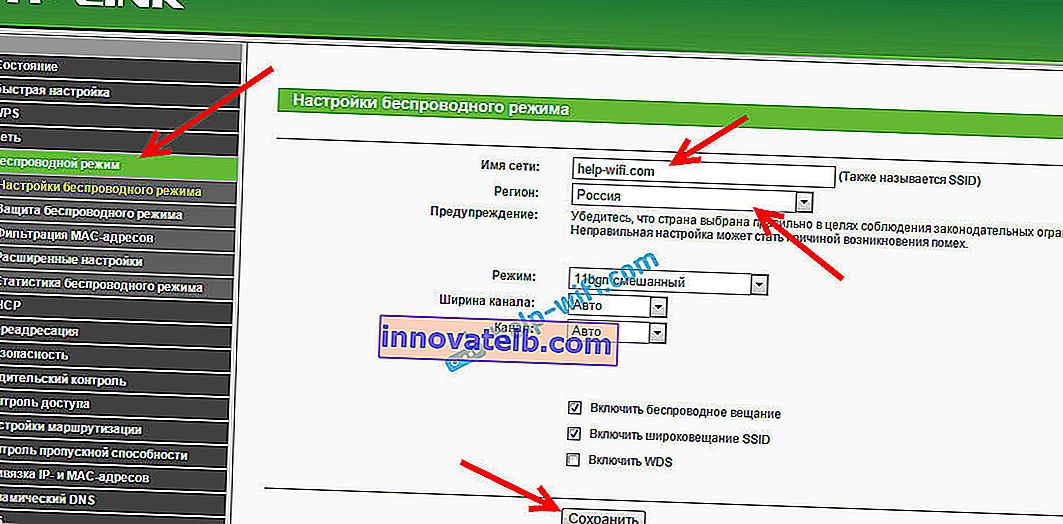
Da biste postavili lozinku, idite izravno na Wireless Mode - kartica Wireless Security .
Ovdje trebate odabrati WPA / WPA2 - Osobna stavka (preporučeno) , postaviti ostale parametre kao što imam na snimci zaslona u nastavku, a u polju lozinke za bežičnu mrežu stvorite i zapišite lozinku koja će štititi vaš Wi-Fi. Lozinka mora imati najmanje 8 znakova. Kliknite gumb Spremi i možete odmah kliknuti vezu "Kliknite ovdje" da biste ponovno pokrenuli usmjerivač.
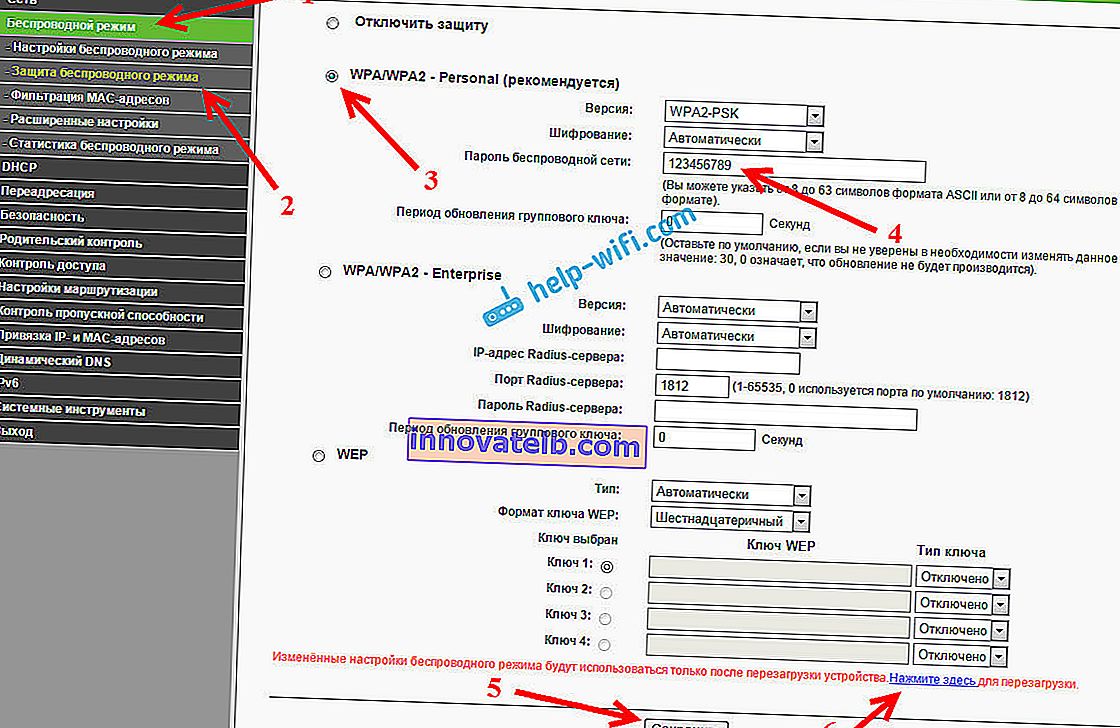
Nakon ponovnog pokretanja morat ćete ponovo povezati uređaje koje ste povezali putem Wi-Fi mreže. Već s novom lozinkom i na mrežu s novim imenom, ako ste je promijenili.
Promijenite administratorsku lozinku za ulazak u postavke
Također vam savjetujem da odete na postavke, a na kartici Sustav - lozinka promijenite lozinku koja se koristi za ulazak u postavke usmjerivača sa standardnog administratora na neku složeniju. Da biste to učinili, morat ćete navesti staro korisničko ime i staru lozinku te postaviti nove. Možete napustiti korisničko ime admin, ali smislite drugu lozinku.
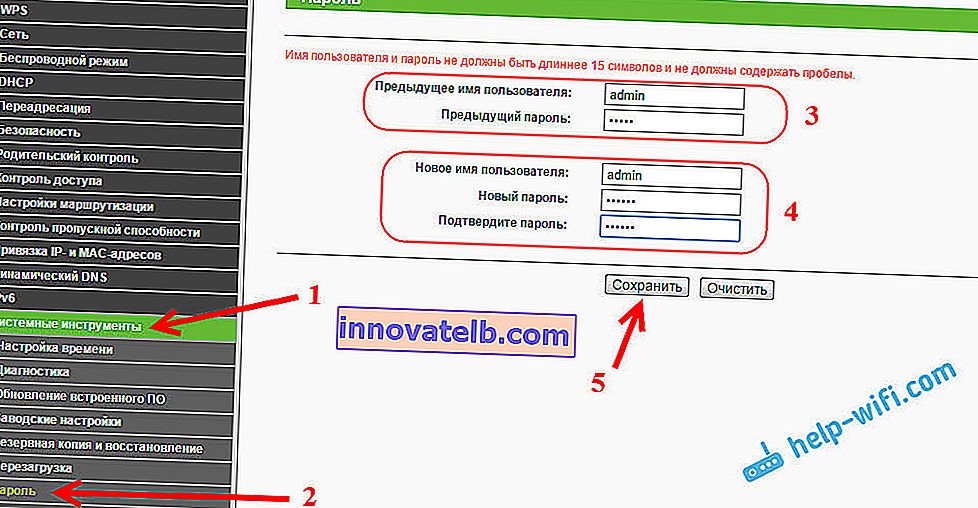
Zapišite lozinku kako je ne biste zaboravili. A ako zaboravite, morat ćete resetirati postavke na tvorničke postavke i sve ponovno konfigurirati jer ne možete ući na upravljačku ploču.
Sama konfigurirati TP-Link TL-WR740N uopće nije teško. Definitivno nije kompliciraniji od ostalih modela ovog proizvođača. Glavno je da bi Internet radio putem usmjerivača, a status "Bez pristupa Internetu", o kojem sam pisao u ovom članku, nestao je na računalu.
Možete ga konfigurirati i s računala (nije važno imate li Windows 10, Windows 7 ili neki drugi OS) ili s mobilnog uređaja (pametni telefon, tablet). A ako imate TL-WR740N hardverske verzije 5 i novije, tada možete koristiti vlastiti program TP-LINK Tether za konfiguriranje i upravljanje usmjerivačem. Sve funkcionira, provjerio sam.
Ako i dalje imate pitanja o konfiguriranju ovog usmjerivača, postavite ih u komentarima.